Windows 11 cho phép bạn tạo nhiều desktop trong khi chỉ sử dụng một màn hình. Sau đây là những chiến lược yêu thích để tận dụng tính năng này và nâng cao IQ năng suất của bạn.
1. Phân tách vai trò theo không gian làm việc
Nếu bạn dựa vào PC chính của mình để làm việc và giải trí, việc chuyển từ trường hợp sử dụng này sang trường hợp sử dụng khác có thể rất khó khăn. Xét cho cùng, đó là cùng một thiết bị mà bạn có thể bật Netflix hoặc Steam và chúng liên tục cám dỗ bạn.
Tạo nhiều desktop trong Windows giải quyết vấn đề mất tập trung này bằng cách cho phép bạn chỉ định không gian làm việc cho từng vai trò bạn đảm nhiệm trong cuộc sống. Hãy tạo các desktop ảo cho cuộc sống cá nhân, sở thích và công việc của mình.
Bằng cách sắp xếp các tác vụ bằng desktop ảo, bạn có thể có nhiều tư duy khác nhau.Việc đặt hình nền khác nhau cho mỗi desktop sẽ hữu ích. Để thực hiện việc này, hãy mở Task View, nhấp chuột phải vào desktop ảo và chọn Choose background. Theo cách đó, bạn có thể nhanh chóng phân biệt giữa các desktop.
2. Lưu quy trình làm việc trong không gian tùy chỉnh
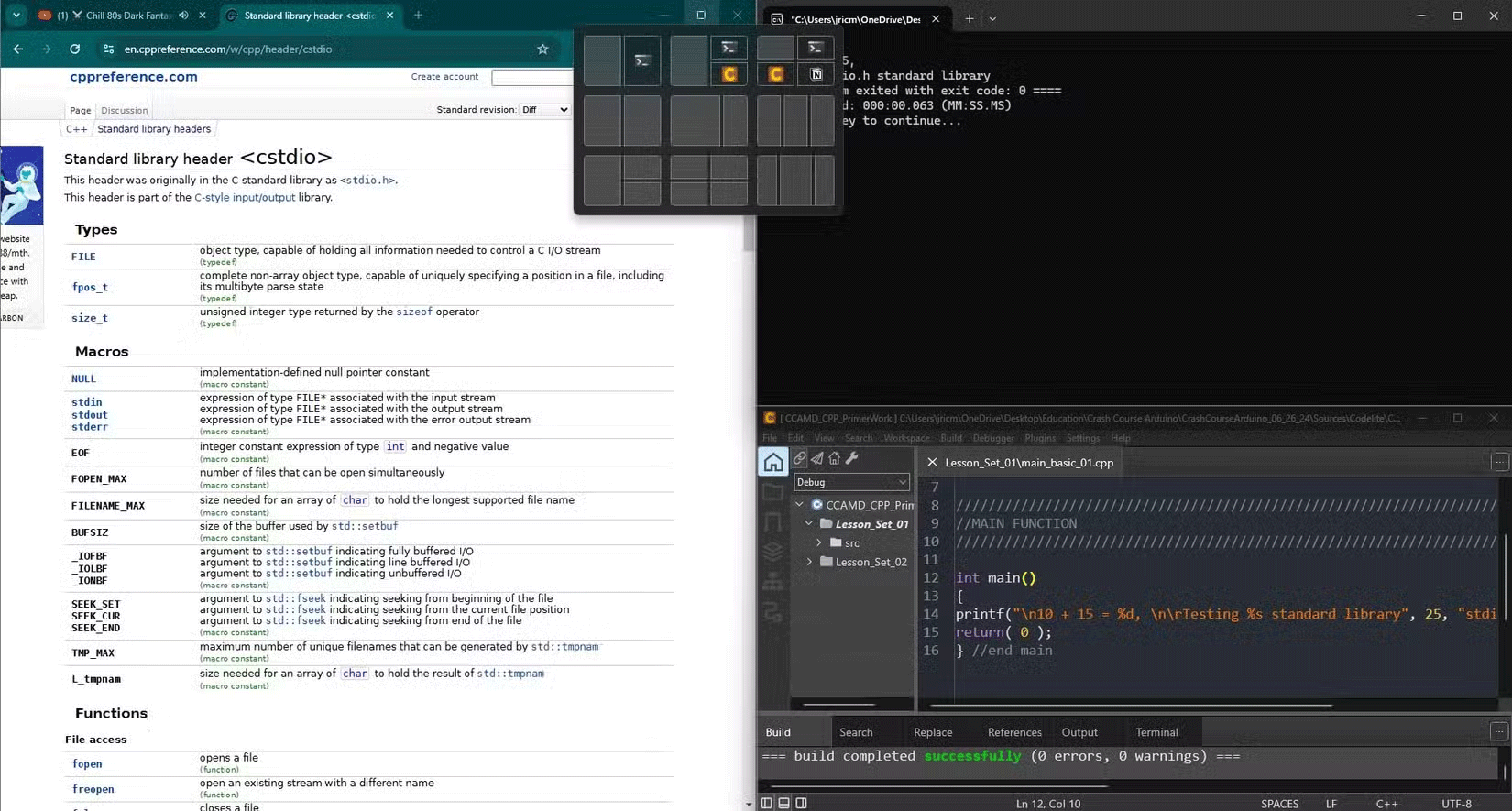
Nếu bạn là thành viên của nhiều tổ chức và tất cả đều sử dụng các kênh truyền thông, ứng dụng và thông tin đăng nhập cổng thông tin khác nhau, sẽ lãng phí rất nhiều thời gian để mở lại và định vị lại các ứng dụng của mình mỗi khi muốn chuyển đổi.
Câu trả lời dễ nhất là tạo một desktop riêng cho từng tổ chức, sau đó, lưu quy trình làm việc tùy chỉnh cho từng tổ chức để thiết lập nhằm làm việc hiệu quả. Để thực hiện nhiều tác vụ tốt hơn, bạn cũng có thể bật Snap Layouts trong Windows 11 để nhanh chóng sắp xếp quy trình làm việc cho bất kỳ ứng dụng nào bạn đang sử dụng.
Thật không may, vẫn chưa có cách nào để load lại hoàn hảo các quy trình làm việc tùy chỉnh đó nếu bạn tắt máy. Vì vậy, đừng đóng chương trình hoặc tắt PC, mà hãy sử dụng chế độ Sleep.
3. Tạo không gian làm việc theo môi trường
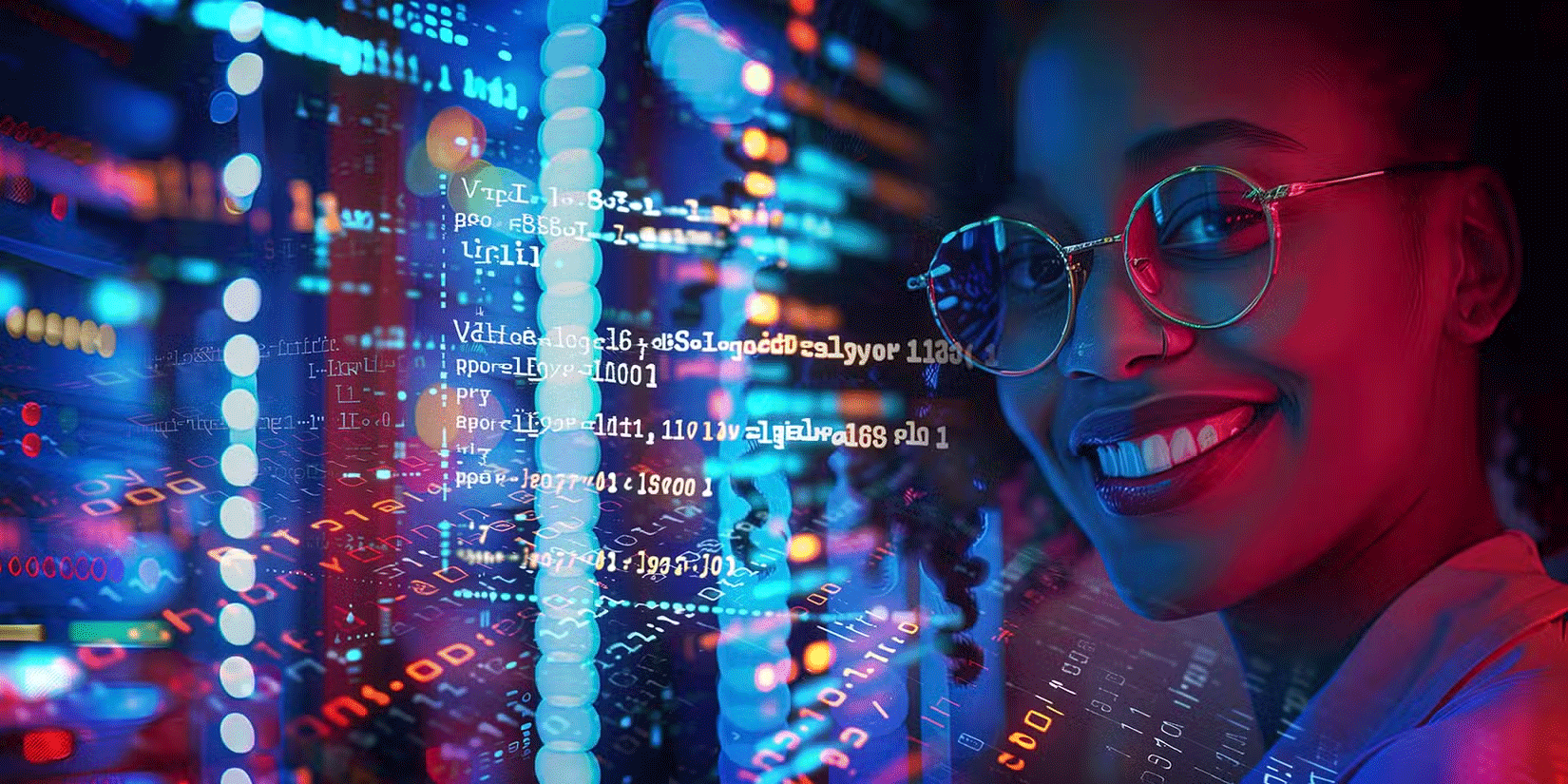
Bài viết này dành cho các lập trình viên ngoài kia hoặc bất kỳ ai muốn cài đặt máy ảo trên Windows. Rất dễ dàng bị bối rối nếu nhìn vào các đoạn code và terminal khác nhau cùng một lúc. Đôi khi, bạn thậm chí có thể nhập lệnh vào nhầm shell vì chúng trông rất giống nhau.
Bạn có thể ngăn ngừa sự nhầm lẫn bằng cách tách biệt từng môi trường mình đang làm việc thành desktop riêng. Một desktop có thể chứa máy ảo Ubuntu, trong khi desktop khác chứa triển khai Microsoft Azure của bạn.
4. Theo dõi dự án bằng không gian làm việc
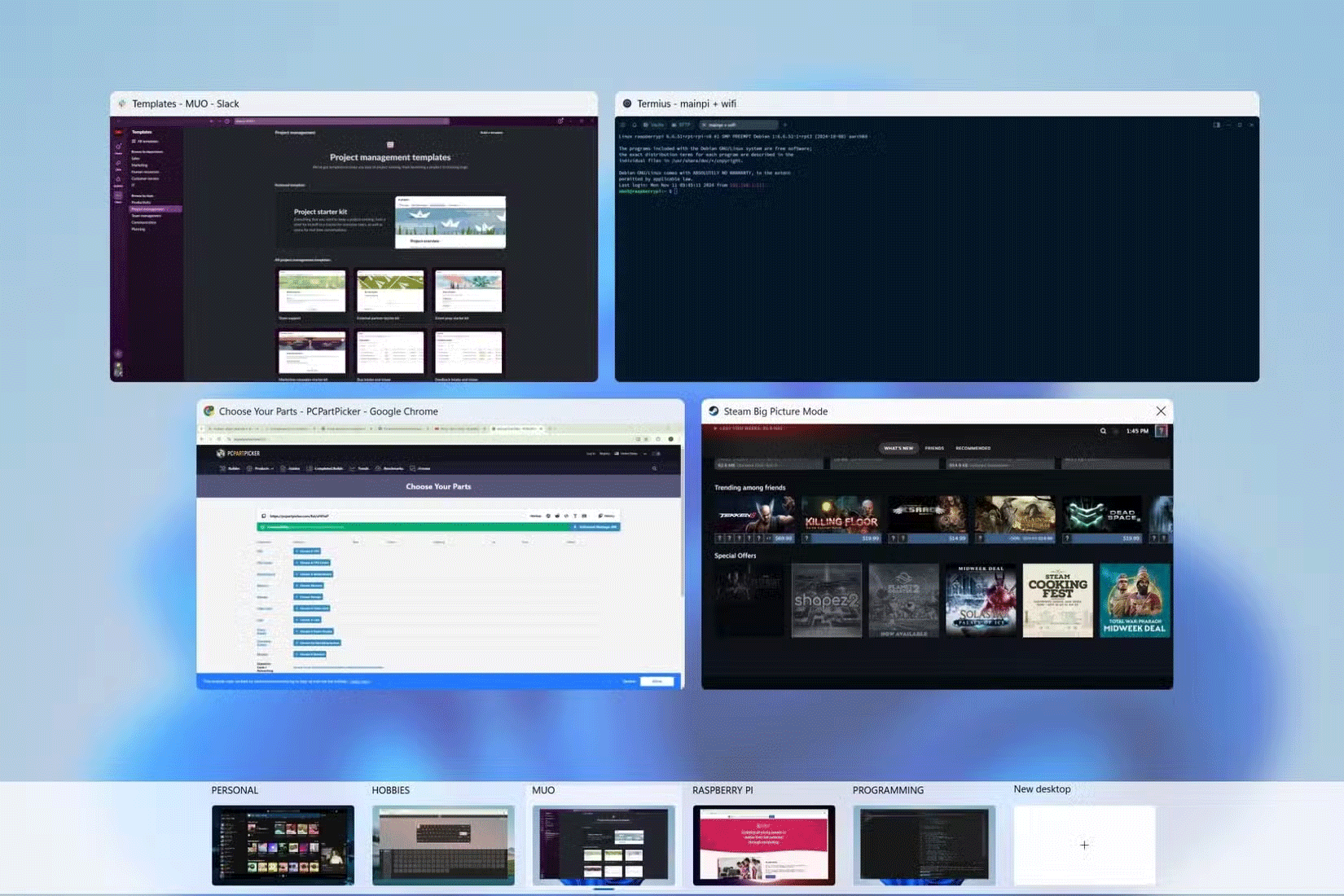
Khi bạn đang làm việc trên một bản build mình thích hoặc quản lý bất kỳ dự án nào, quán tính thường có thể xuất hiện. Đôi khi, bạn cần mở bảng tính để kiểm tra trạng thái hoặc tìm lại một loạt sơ đồ.
Bạn có thể kích hoạt bộ não của mình hoạt động nhanh hơn bằng cách tạo các desktop riêng cho từng dự án. Thay vì đóng mọi thứ khi bạn hoàn thành, chỉ cần để mọi thứ mở như bình thường. Lần tới khi bạn muốn tiếp tục làm việc, hãy chuyển lại không gian làm việc được chỉ định. Vì bạn không đóng bất kỳ thứ gì, nên sẽ sẵn sàng quay lại đúng nơi mình đã dừng lại.
Trước đây, việc chuyển đổi không gian làm việc thường được liên kết với desktop Linux. Nhưng giờ đây, chúng là tính năng mặc định trên Windows và chúng chỉ trở nên tốt hơn sau mỗi bản cập nhật. Desktop ảo nâng cao có thể là tính năng Windows 11 khiến bạn quyết tâm từ bỏ Windows 10.
 Công nghệ
Công nghệ  AI
AI  Windows
Windows  iPhone
iPhone  Android
Android  Học IT
Học IT  Download
Download  Tiện ích
Tiện ích  Khoa học
Khoa học  Game
Game  Làng CN
Làng CN  Ứng dụng
Ứng dụng 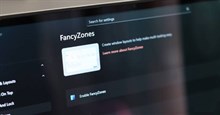





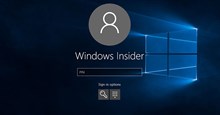

 Windows 11
Windows 11  Windows 10
Windows 10  Windows 7
Windows 7  Windows 8
Windows 8  Cấu hình Router/Switch
Cấu hình Router/Switch 









 Linux
Linux  Đồng hồ thông minh
Đồng hồ thông minh  macOS
macOS  Chụp ảnh - Quay phim
Chụp ảnh - Quay phim  Thủ thuật SEO
Thủ thuật SEO  Phần cứng
Phần cứng  Kiến thức cơ bản
Kiến thức cơ bản  Lập trình
Lập trình  Dịch vụ công trực tuyến
Dịch vụ công trực tuyến  Dịch vụ nhà mạng
Dịch vụ nhà mạng  Quiz công nghệ
Quiz công nghệ  Microsoft Word 2016
Microsoft Word 2016  Microsoft Word 2013
Microsoft Word 2013  Microsoft Word 2007
Microsoft Word 2007  Microsoft Excel 2019
Microsoft Excel 2019  Microsoft Excel 2016
Microsoft Excel 2016  Microsoft PowerPoint 2019
Microsoft PowerPoint 2019  Google Sheets
Google Sheets  Học Photoshop
Học Photoshop  Lập trình Scratch
Lập trình Scratch  Bootstrap
Bootstrap  Năng suất
Năng suất  Game - Trò chơi
Game - Trò chơi  Hệ thống
Hệ thống  Thiết kế & Đồ họa
Thiết kế & Đồ họa  Internet
Internet  Bảo mật, Antivirus
Bảo mật, Antivirus  Doanh nghiệp
Doanh nghiệp  Ảnh & Video
Ảnh & Video  Giải trí & Âm nhạc
Giải trí & Âm nhạc  Mạng xã hội
Mạng xã hội  Lập trình
Lập trình  Giáo dục - Học tập
Giáo dục - Học tập  Lối sống
Lối sống  Tài chính & Mua sắm
Tài chính & Mua sắm  AI Trí tuệ nhân tạo
AI Trí tuệ nhân tạo  ChatGPT
ChatGPT  Gemini
Gemini  Điện máy
Điện máy  Tivi
Tivi  Tủ lạnh
Tủ lạnh  Điều hòa
Điều hòa  Máy giặt
Máy giặt  Cuộc sống
Cuộc sống  TOP
TOP  Kỹ năng
Kỹ năng  Món ngon mỗi ngày
Món ngon mỗi ngày  Nuôi dạy con
Nuôi dạy con  Mẹo vặt
Mẹo vặt  Phim ảnh, Truyện
Phim ảnh, Truyện  Làm đẹp
Làm đẹp  DIY - Handmade
DIY - Handmade  Du lịch
Du lịch  Quà tặng
Quà tặng  Giải trí
Giải trí  Là gì?
Là gì?  Nhà đẹp
Nhà đẹp  Giáng sinh - Noel
Giáng sinh - Noel  Hướng dẫn
Hướng dẫn  Ô tô, Xe máy
Ô tô, Xe máy  Tấn công mạng
Tấn công mạng  Chuyện công nghệ
Chuyện công nghệ  Công nghệ mới
Công nghệ mới  Trí tuệ Thiên tài
Trí tuệ Thiên tài